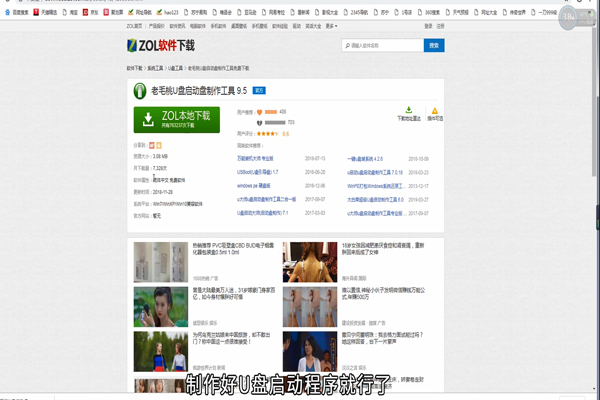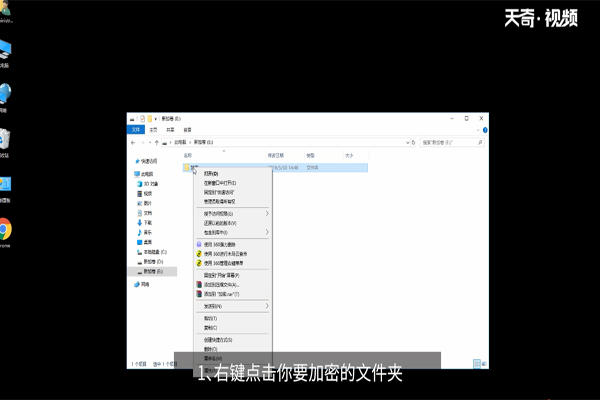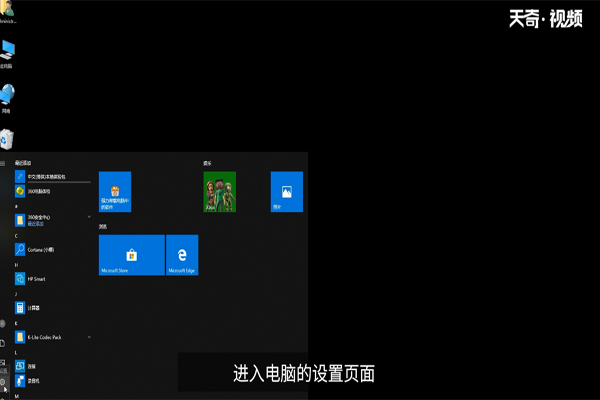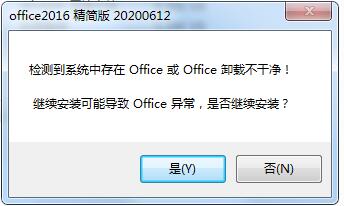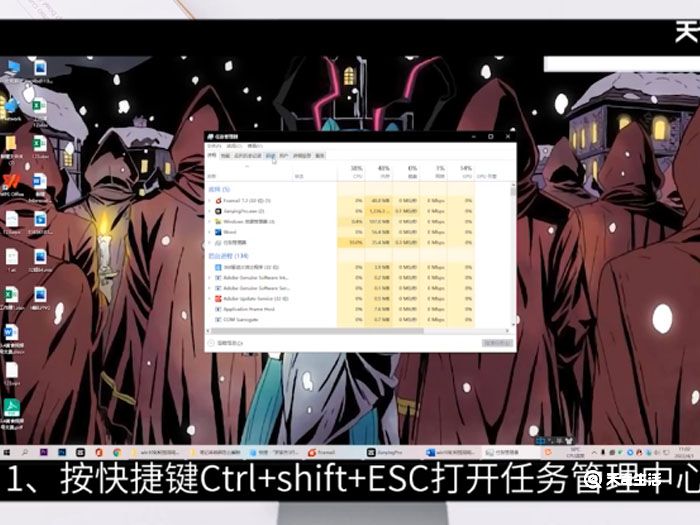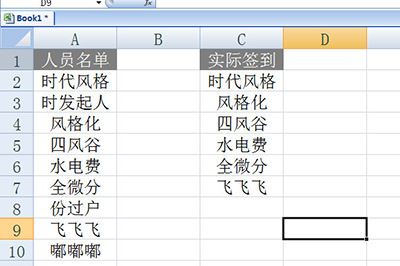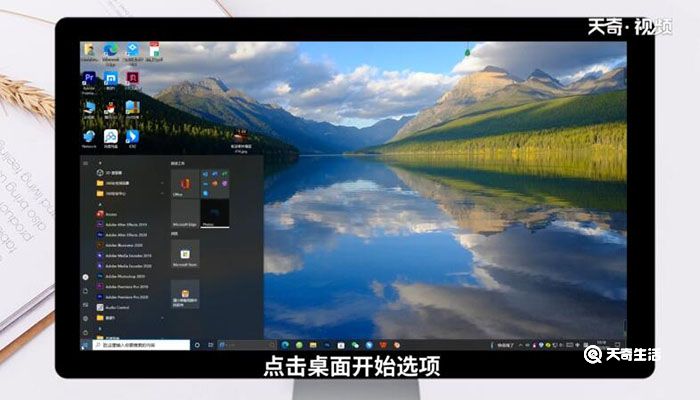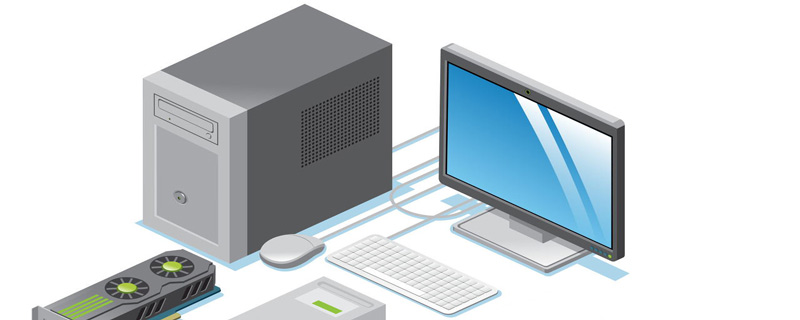win10系统如何还原系统
发布时间:2022-06-16 13:58:02 作者:手工客
桌面选中此电脑 ,点击右键属性;||点击系统保护;||点击系统还原;||打开系统还原向导 ,点击下一步;||在系统还原窗口里选择还原点再点击下一步;||系统提示确认还原点 ,将C盘还原到之前所处的状态,点击完成。
系统出错了可以不用重装系统而是采取系统还原,那么怎么利用Win10系统还原点来还原Windows10系统呢?
1、桌面选中此电脑 ,点击右键选择属性;
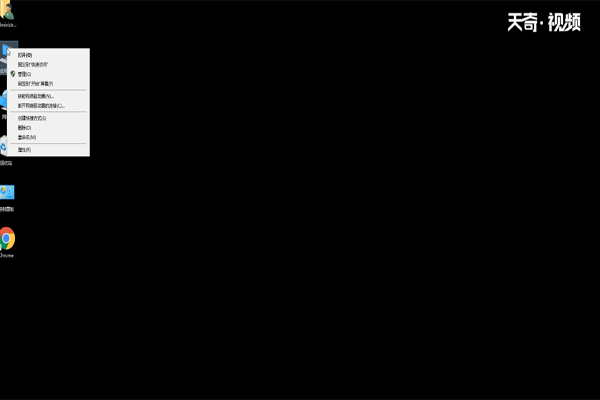
2、点击系统窗口左侧的系统保护;
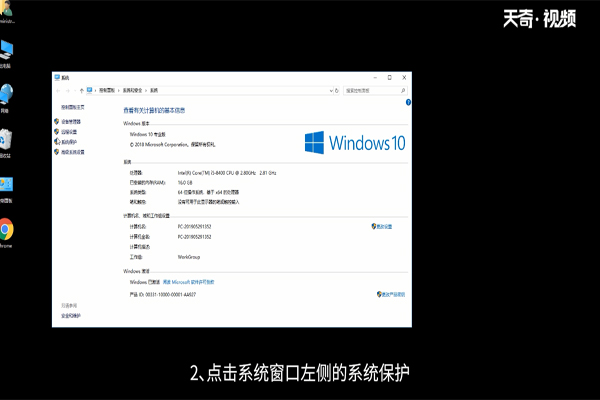
3、在系统保护选项卡里点击系统还原;
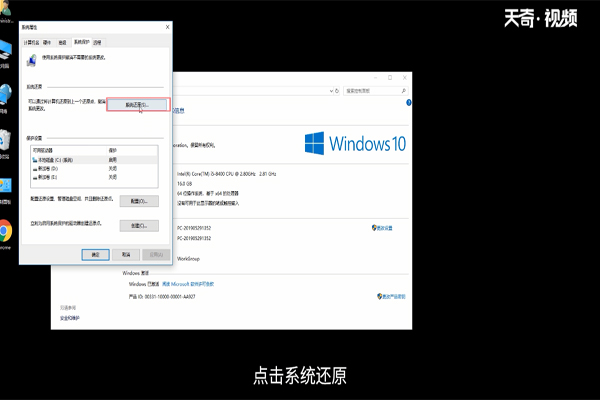
4、打开系统还原向导 ,然后点击下一步;
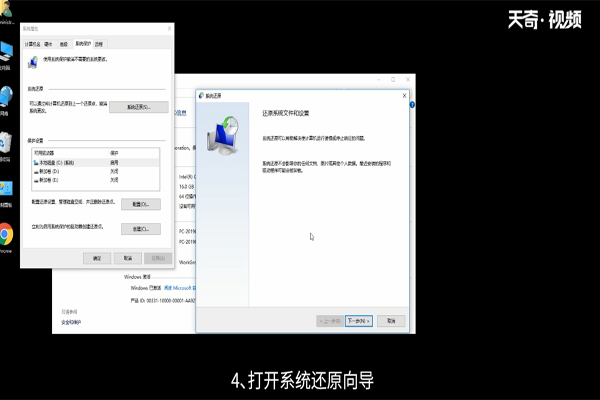
5、在系统还原窗口里选择还原点 再点击下一步;
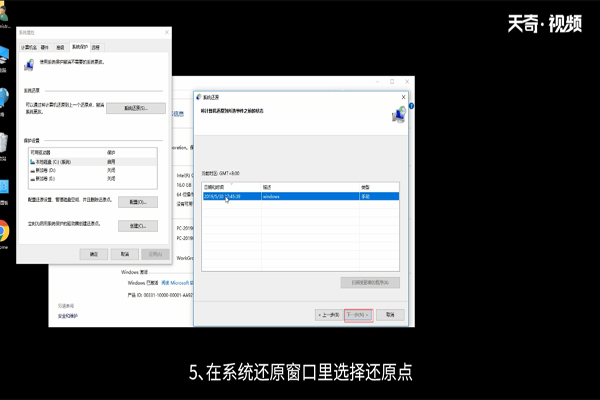
6、系统提示确认还原点 ,将C盘还原到之前所处的状态,点击完成;
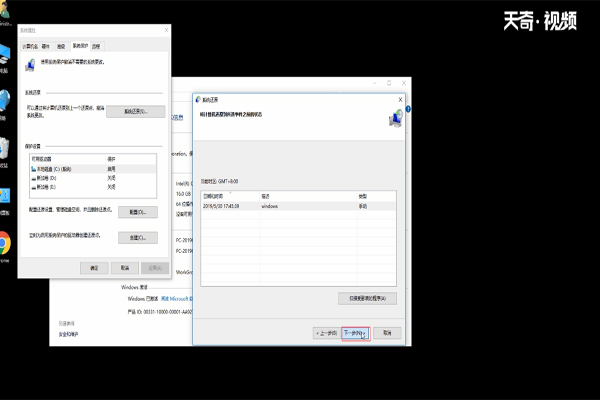
7、系统自动重启后完成系统还原。
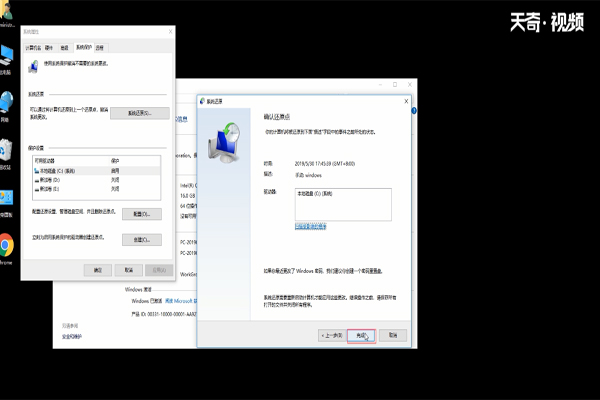
相关文章
-

win10我的电脑怎么放在桌面 win10我的电脑如何放在桌面
1、首先在Win10桌面空处点击鼠标右键,在弹出的桌面右键菜单中,点击“个性化”设置。2、在打开的个性化设置界面,点击左侧的“主题”,然后在右侧点击“桌面图标设置“。3、在打开的桌面图标设置中,只要勾选上“计算机”,然后点击底部的“确定”就可以了。4、最后回到桌面,检查“我的电脑”是否已经在桌面了。06-08 -
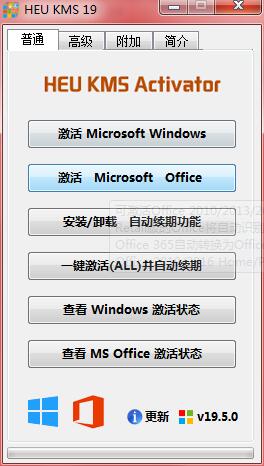
怎么免费激活win1021H1系统?最新21H1正式版激活密钥分享 附激活工具
怎么激活win10 21H1系统?win10 21H1激活密钥怎么获取?还有没激活win10 21H1系统的用户可以详细看看下面的文章,文章内讲为大家分享win10 21H1激活密钥和激活工具05-02